生成AIを活用して記事を書く際、「毎回同じ指示(プロンプト)を打つのが面倒」と感じませんか?
実際、執筆よりも指示文の入力に時間を取られていることが少なくありません。
そこで今回は、Chrome拡張機能「Text Blaze(テキストブレイズ)」を使って、AIライティングの手間を大幅に軽くする方法をご紹介します。
記事構成のテンプレート化やプロンプトの定型化など、すぐに実践できる活用術を解説しました。業務効率を高めたい方は、ぜひ最後までご覧ください。

リンキープス ライター兼コンサル
これまで書いた記事は2,500以上、上位10位以内 獲得多数。
「ウェブ解析士」の資格を持っているため、執筆から検証まですばやくPDCAを回せます。
集客・売上UPのため、文章にとことんこだわります!
記事で悩んでいる方はぜひご相談ください。
Text Blazeとは?
Text Blaze(テキストブレイズ)は、長文をショートカットで一瞬に呼び出せるChrome拡張機能です。
生成AIへの指示文(プロンプト)を何度も入力する必要もなく、テンプレ管理も楽になります。まずは、Text Blazeの主な特徴を紹介します。
ショートカット用Chrome拡張
Text Blazeは、キーボードのショートカットで、登録した文章(スニペット)を即座に挿入できるChrome拡張機能です。
たとえば「/sig」と入力するだけで、定型の署名文を展開するような使い方が可能です。作成したスニペットはクラウドに同期されるため、社内のメンバーと共有するのOK!
さらに、文字列の入力だけでなく、日付の自動入力や条件による文の出し分け、フォーム入力といった機能も備えている点も特徴です。
ユーザー辞書より長文を記録
定型文の入力と言えば、ユーザー辞書を思い浮かべるかもしれませんが、Text Blazeはその上位互換ともいえる存在です。
大きな違いは、改行を含む長文や変数を使ったテンプレートにも対応している点です。たとえば、挨拶文のあとに日付や担当者名を差し込むような複雑な定型文も、柔軟に設定できます。
また、Text BlazeはWeb上のほぼすべてのテキスト入力欄で機能するため、メール、チャット、ブログ投稿画面など、シーンを問わず活用可能です。
無料プランでは20個まで
Text Blazeは無料で使えます。登録できるスニペットの数は20個まで。
1つのスニペットに入力できる文字数は2,500文字程度のようです(※非公式の情報)。AIライティングには十分でしょう。
「記事構成」「プロンプト指示」「校正テンプレート」など、多くのパターンを管理したい場合は、有料プランへのアップグレードを検討してみてください。
| 項目 | 無料プラン | 有料プラン(Pro) |
|---|---|---|
| 月額料金 | 無料 | 約3ドル(年間契約時:約2.99〜3.49ドル/月) |
| スニペット登録数 | 最大20個 | 最大1,000個 |
| スニペット文字数制限 | 2,500文字まで | 25,000文字まで |
{formtext}等のフォーム機能 | 使用可能(制限あり) | フル機能利用可能 |
AI記事に!Text Blazeの活用シーン
「便利そうだけど、実際にどう使えばいいのか分からない」という方も多いかもしれません。
ここでは、Text BlazeをAIライティングでどのように利用できるのかを紹介します。
よく使うプロンプトを登録する
AIツールを使って記事を作成する際、毎回同じようなプロンプトを入力していませんか?
たとえば「SEOを意識した構成を出してください」「この文章を自然な敬体に整えてください」など、繰り返し使う指示文は意外と多いものです。
Text Blazeを使えば、そうしたプロンプトを「/seo」「/blogdraft」などのショートカット(スニペット)として登録できます。
入力欄でスラッシュを打つだけでプロンプトが即座に呼び出されるので、作業スピードが大幅に向上します。
記事構成テンプレを使う
AIに記事を下書きしてもらう際、毎回細かな条件を入力するのは手間がかかります。そこで役立つのが、Text Blazeによる構成テンプレートのスニペット登録です。
あらかじめ以下のような指示文を用意しておけば部分的に差し替えれば済むため、毎回ゼロから考える必要がなくなります。
以下の条件で記事を書きます。理解したら導入文(リード)を書いてください。
【テーマ】
【想定読者】
【記事の目的】
【必ず含めたいキーワード】
【記事構成】
H2:
H3:
H3:
※H2直下のテキストは150文字程度、H3のテキストは各300〜400文字程度でお願いします。
校正の指示をまとめる
Text Blazeで「この文章を自然な敬体に直して」「表記の揺れを修正して」などのプロンプトをパターン化すれば、品質のバラつきも防げます。
以下の文章を校正してください。
・敬体(です・ます調)で統一
・表記のゆれを修正 (例:引越→引っ越し)
・語尾の繰り返しや不自然な表現がないかも確認してください
・読みやすさを意識して全体の構成も調整してください
【本文】※ここに文章を貼り付ける
特に複数人が執筆する際は、それぞれの癖が出てしまいます。ぜひチーム内で共有してみてください。
以下の記事ではAI校正ツール「Shodo(ショドー)」の使い方を解説しています。あわせて利用すると、表記ゆれなどをなくすことができますよ。
Text Blazeの使い方(基礎編)
Text Blazeは日本語対応していないので、一見とっつきにくいかもしれません。でも操作方法はシンプルです。
- Googleアカウント
- Google Chromeブラウザ
ここでは、インストールからスニペット作成・動作確認までを順を追って解説します。
- Text Blazeをインストールする
Chromeウェブストアで「Text Blaze」を検索し、拡張機能をインストールします。インストール後は、Googleアカウントでログインすればすぐに使用を開始できます。
- 新しいスニペットを作成する
Text Blazeの管理画面(ダッシュボード)にて「+(New Snippet)」ボタンをクリックし、名前(Lavel)とショートカット(Shortcut)を設定します。
ショートカットが呼び出しキーになりますが、英語(アルファベット)のみという点には注意してください。
その下に、文章(プロンプト)を入力すれば登録完了です。自動保存のため、タブを閉じてもOKです。
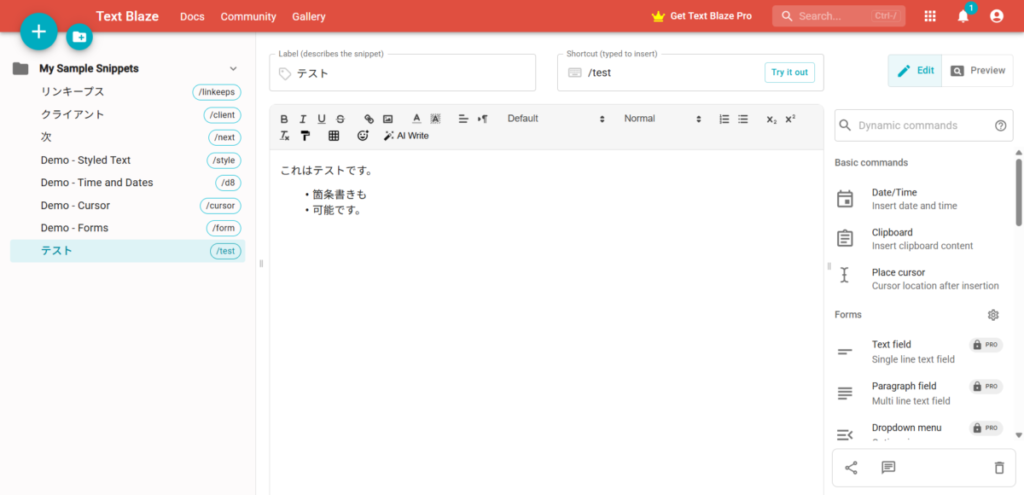
- 文字入力エリアで動作確認する
Chromeブラウザ上のテキスト入力欄(たとえばChatGPTの入力欄など)を表示します。ショートカットの横「Try it out」をクリックしてもよいです。
設定したショートカットを入力します。正しく設定できていれば、スニペットが自動的に展開されます。
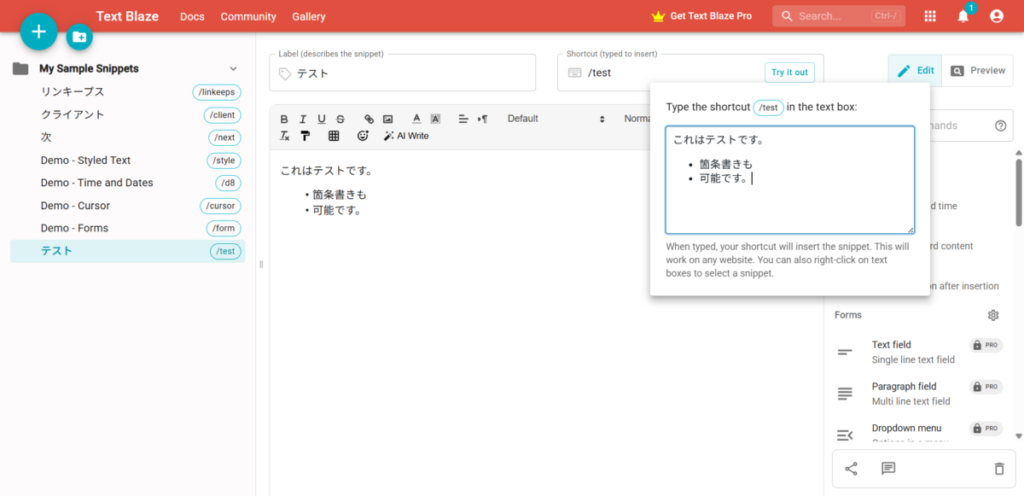
Text Blazeの便利な関数
Text Blazeは関数機能が用意されており、柔軟な操作が可能です。ここでは、AIライティング業務に役立つ関数をご紹介します。
一部、有料機能が含まれています。ダッシュボード上で試すことは可能なので、スニペットをコピペしてみてください。
日付を自動表示する(time)
記事や資料を作成する際に、「この情報はいつ時点のものか」を明記しておくことは信頼性の観点で重要です。
特に、料金・機能・制度など時間とともに変わる可能性がある内容では、日付の記載が欠かせません。
Text Blazeでは、{time} 関数を使うと、現在の日付を自動で挿入できます。たとえば、以下のようなスニペットを登録します。
※この記事は、{time: YYYY年MM月DD日}時点の情報をもとに執筆しています。
自動で本日の日付が出力されるため、毎回手作業で書き直す必要がなくなるのです。特にコンテンツの更新頻度が高いWeb担当者にとっては、小さくも効果の大きい時短術と言えるでしょう。
入力欄を表示する(formtext)
{formtext} 関数を使えば、スニペット内に入力欄(テキストボックス)を設置し、毎回入力できるようになります。
少しわかりにくいので、具体例を見てみましょう。以下のようなスニペットを作成します。
以下の条件でSEO記事の構成を考えてください。
読者想定:{formtext: name=customer; default=30代男性}
テーマ:{formtext: name=theme; default=【無料】ノーコードツールおすすめ【〇選】}
必ず含めたいキーワード:{formtext: name=product; default=ノーコードツール 無料}
このスニペットを実行すると、ブラウザ上でそれぞれの項目に入力できるフォームが表示されます。
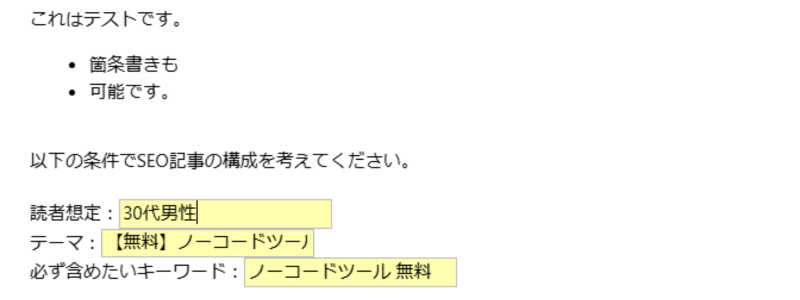
その時必要な情報を入力するだけで、プロンプト全体が自動生成され、そのままChatGPTなどに貼り付けて使える形になります。
選択肢を表示する(formmenu)
記事やメディアのトーンに合わせて、「です・ます調(敬体)」と「だ・である調(常体)」を使い分けたい場面は多くあります。
しかし、すでに書かれた文章の文体を後からすべて修正するのは、手間も時間もかかりますよね。
Text Blazeの選択式フォーム {formmenu} を使えば、「敬体」か「常体」かを選べるようになります。
以下の文章を、読みやすく自然な日本語にリライトしてください。
文体は「{formmenu: name=style; default=文体を選ぶ; values=だ・である調(常体),です・ます調(敬体)}」にしてください。
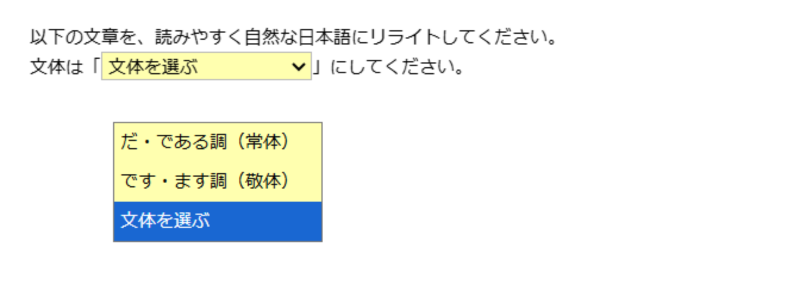
メモ書きや原稿の草案を本番用の文体へ整える際にも役立つため、文書の仕上げ作業を大幅に効率化できますよ。
Text Blazeよくある疑問
便利そうだけど、「本当に安全なの?」「自社の環境でも使えるのか不安…」と感じる方もいらっしゃるかもしれません。
ここでは、Text Blazeを導入する際によく寄せられる疑問に対して、わかりやすくお答えします。気になる質問があれば、クリックしてみてください。
- Qセキュリティ・プライバシーが心配です
- A
Text Blazeで作成したスニペットは、クラウド上に安全に保存されます。保存されるのは、登録したスニペットの内容やフォルダ情報であり、実際に入力したテキストやフォームの送信内容までは記録されません。
ただし、個人情報や機密情報(例:顧客名簿、クレジットカード番号、健康情報など)をスニペットに含めることは推奨されていません。
- QChrome以外でも使えますか?
- A
Microsoft Edge、Brave、Opera、Arcなら使えます。
ただし、Text Blazeは基本的にGoogle Chrome用の拡張機能として提供されているため、他ブラウザでは正常に動作しない可能性もあります。
- Qスニペットが動かない場合、どうすればいいですか?
- A
Text Blazeのスニペットが反応しない場合、まずはショートカット(トリガー)の設定を確認しましょう。Text Blazeのダッシュボードで、保存されているかをチェックします。
意外と多いのが、トリガーに誤字があったり、入力モードが全角になっているといったケースです。Text Blazeは半角英数での入力を前提としているため、「/」を打つ時に全角になっていると展開しません。
まとめ:Text Blazeでプロンプトを簡単入力
Text Blazeは、数文字で長文のプロンプトを呼び出せるchrome拡張です。
記事構成テンプレート化や関数を含めた指示など、用途は様々。まずは無料プランから試し、自社に合った使い方を見つけてみてはいかがでしょうか。
以下の記事では、ChatGPTで文章作成するための指示文を紹介しています。ぜひText Blazeにスニペット登録してみてください。

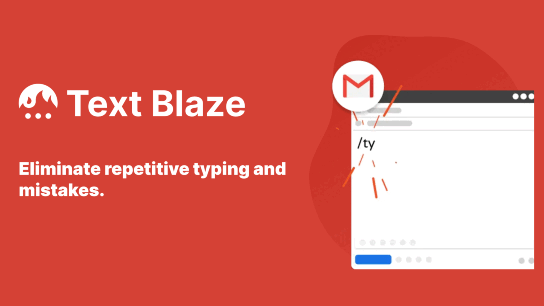

」の使い方を解説【画像あり】-320x180.png)